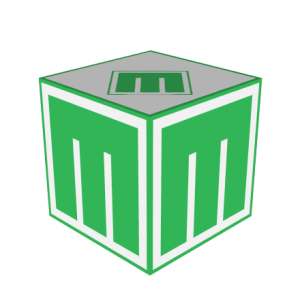
Mabox Linux Disztribúció – első benyomások. Ma egy érdekes disztribúciót mutatok be, amit Mabox néven találhatsz majd meg ezen a linken. A disztribúció nem új, csak én még soha nem telepítettem. Mit kell róla tudni? Az első benyomásaim nagyon jók, igen gyors. Igen! Ha azt mondom, hogy gyors, akkor ez valóban gyors. A szokásos adatokat is megadom: a frissítés után a telepítés hat gigát éppen nem éri el. Ez kifejezetten kicsi méret, tekintve, hogy egy jól összeszedett – de nem túl sok programcsomagot – alapból telepít. A memóriahasználata nálam, amikor csak az alaprendszer megy 600 megát nagyon picit meghaladja. Ez sem sok, tekintve, hogy ezen a gépen 16G memória van. Kisebb gépen az ismert okok miatt kevesebbet foglal majd le. A pontos telepítési csomagszámot nem tudom megmondani, de az obsidian szerkesztő telepítése után ez a szám: 891, ami szintén elég jó. Bár nem nagyon van értelme ezt a számot kiemelni, de sokan mérvadónak tekintik, így…
A telepítés?
Erről nem tudok semmi érdekeset: az ISO letölt, kiír (ventoy), majd simán feltelepül. Pontosan úgy, ahogy kell. A telepítés felismeri a gépen lévő disztribúciókat, be is írja az indítómenübe. Maga a telepítés egyszerű, nincs semmi extra – teszi a dolgát. Calamares telepítőt használ, ami grafikus és gyors. Nem okozhat gondot egy átlagos gépre feltenni.
Az első indítás után, és amíg ki nem kapcsolod egy alap kezdő panelt is feldob, ahol a rendszer frissítést is megteheted. tedd is meg, hiszen ez Arch alap és jó ha naprakész.
A Mabox Linux disztribúció alapja
A Mabox egy Manjaro alapot használ, annak a stabil ágát. Aki nem ismerné, ez egy Arch alapú rendszer, ami sok saját fejlesztést tartalmaz. A csomagokat pár napig, további tesztelésre visszatartja, így elvileg kevesebb hiba lesz. Én még nem használtam a Manjaro-t hosszabb ideig, de alapvetően jó s stabil rendszernek tartják.
Így aki Arch vagy Manjaro alapokkal rendelkezik a Mabox Linux rendszer adminisztrációja sem lesz idegen.
Az asztali környezet
Openbox. Régi nagy szerelemem, így ahogy olvastam róla rögvest bekerült a kipróbálandó rendszerek közé.
Az Openbox egy régi, befejezett ablakkezelő, nagyon stabil. és nagyon jól beállítható. A beállítása elvár egy bizonyos tudást, így mindenki értékelheti, hogy egy jól összerakott Openbox rendszert tud telepíteni a Mabox Linux telepítésével. Aki már rakott fel egy üres Openbox ablakkezelőt tudhatja: egy üres, fekete asztalt kapunk, aminél a jobb klikkes egér kattintással egy nagyon egyszerű menűvel kezdhetünk valamit.
Kitekintés
Több Openbox-ra épülő rendszert raktam fel az elmúlt időben, és sokáig bunsenlabs-ot is használtam. A Mabox Linux az egyik legjobban és legteljesebben konfigurált rendszer. Sok Openbox rendszer alap beállításokat ad, ami megkönnyíti az indulást, de semmi több. Több annyira gányolt, vacak, hogy igazán nem érdemes vele foglalkozni, mert a valódi beállítással, és az értelmetlen vacakok kigyomlálásával több idő megy el, mintha alap, üres rendszerrel kezdenénk.
A Mabox összeállítása nagyon logikus, de nem egyszerű, így biztosan rá kell szánni pár napot a teljes kiismerésre.
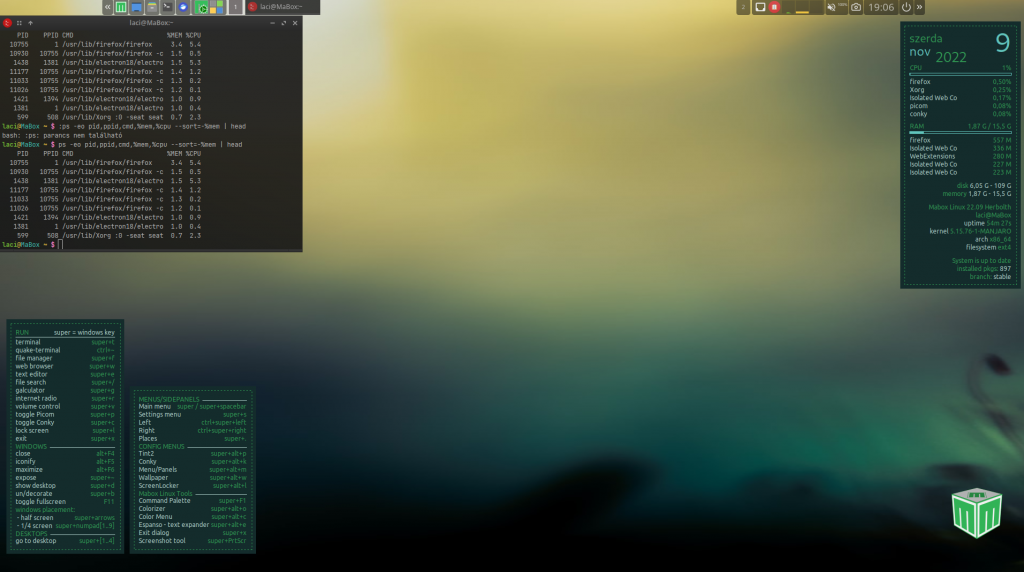
Ha a képet megnézed, akkor látni fogod, hogy itt van panel, van conky, és ha telepítetted és pár kattintást tettél már a menüket is láthatod. Ez nem egy „pár alap dolgot beraktam és az már jó” Openbox, amiből van legalább fél tucat. Ezt gondosan összerakták és megtervezték.
Kinézet, külcsín
Szép, és esztétikus. Pár napja fenn van a gépen, és nézegettem, de eddig nem találtam olyan elemet, ami nem illene bele a külcsínbe. Bár a kinézet nem határozza meg a minőséget, de itt valóban azt érzi az ember, hogy minden egyes pici részletre odafigyelt és mindent gondosan állított be a fejlesztőgárga.
Az Openbox nagyon jól témázható, sok előre beállított témát kapsz, így minimális munkával olyan lesz a kinézet, amilyent szeretnél. Ha nincs kedved, időd állogatni a kinézetet, akkor is megtalálod egypár kattintással, amire vágysz.
Önszínezős: a háttérképnek megfelelő színek
A legújabb verzióban már stabil és jól használható megoldás lett. Ha hátteret váltasz, akkor annak a színeit használja a kinézethez. Ez igen jó megoldás, hiszen egy-egy eltérő háttérhez igazítani a színeket nem kis munka. A program jól működik, minimális állogatás kellhet, ha éppen a Te és a program ízlése más lenne. A tényleges személyre szabása a színeknek egyszerű, mert nem csak egy szkriptet futtat le, és beállít színeket, hanem egy komplett (valóban komplett) beállítási lehetőséget is ad. Erről van is egy videójuk. Érdemes megnézni!
Mit kapsz, ha a Mabox Linux mellett döntesz?
Azaz mi van a motorháztető alatt.
Az alapot az Openbox-ot említettem, a többi komponenst is érdemes végignézni. Már itt fontos tudni: a Mabox komplex rendszer, az általa beállított dolgok jól együtt működnek. Ha ezt az integritást megtartod, akkor minden simán megy majd!
Panel, a kedvencem!
Tint2 panel. Az egyik legjobb választás. Nagyon szépre beállítható, és nagyon jól konfigurálható. Alapból , induláskor egy felső, két, különálló panelos megoldással operál. Ez nekem kicsit idegen, de akár kinézetre, akár pedig funkcióra teljesen jó. Érdekes megoldás, hogy kihasználja, hogy egy ikonhoz két (vagy több) funkció is rendelhető az egérkattintások függvényében. Kevés ilyen megoldást láttam még, bár egy alap tint2 lehetőség. Ha az ikonhoz viszed az egeret, a helpet kapod meg: melyik gomb kattintása mit tesz.
Itt is igaz: több, előre beállított tint2 panel közül választhatsz.
A panel összeállítás logikus, nem túl sok, éppen annyi ami kell. A panel (ahogy minden más is) a Mabox Config menüből állítható. Érdekesség és kis figyelmesség a kezdőnek, hogy a tint2 panel is ebből a Mabox Config menüből gyorsan konfigurálható lesz, így sem a konfigurációs fájlokat nem kell szerkeszteni, sem pedig a tint2 saját grafikus felületét nem kell megnyitni. Ez praktikus, mert a gyors beállítást, változtatást azonnal megteszi az ember, de ha már valamit nyitni kell, vagy a konfigurációkat kell szerkeszteni, azt sok esetben „majd valamikor” (soha) teszi meg.
Start menü is van
Egy érdekes programot választottak a start és egyéb menühöz: jgmenu. Nem a legismertebb ilyen megoldás, de a leírások és a megvalósítása a Mabox Linuxban egy kellemes menü programot jelez. A start menün kívül az összes menüs témát ezzel oldotta meg. Ez igen kényelmes megközelítés: egyszer kell elolvasni a menü program leírását, majd az összes menüt kezelni tudjuk.
Ami nagyon jó a jpmenüben az egyszerűsége. Gyakorlatilag sima szöveges konfigurációja van, és a szintaxisa is egyszerű.
A menük kinézete egységes, ami széppé teszi a Mabox Linux kinézetét.
Két fontos menüt érdemes már az első próbálkozásnál átnézni. A tint2 panelsor első és utolsó eleme két kacsacsőrrel jelzett ikon. Ezek két fő panelt nyitnak meg. A panelok tartalmára nem térek ki, a lényeget már elmondtam: jól berendezett és testre szabható. A beállítások itt a baloldali menüben is elérhetőek, nem jelenhet gondot a megtalálásuk.
Kis kitérő
A menürendszer jó, és több mélységű. Ami az első pillanatban kissé ijesztő lehet. Ezért lépésenként haladva érdemes mindent megnézni.
Conky
A képeken is látni: itt legalább három conky panel lesz. A jobboldali a rendszeradatokat írja ki, a két baloldali pedig a gyorsbillentyűket. Bár ezek hasznosak, de egy idő után, ha megtanulja az ember a kombinációkat már okafogyottak lesznek. Bár már nem is kell mondani: a conky-t testre is szabhatod, a Mabox Colorizer-ben, és többféle is rendelkezésedre áll.
A Mabox billentyűi
Az Openbox alapvetően akár egérrel, akár pedig billentyűvel való vezérlésre alkalmas. Az egér kezelés és az egérkattintásos menük jók. Első megközelítéssel mindent elértem, bár itt is lesz olyan, ami át kell állítani. A billentyűzet kombinációk is alapos munkát mutatnak. Érdemes az összeset átnézni, mert nem csak párat adtak, hogy legyen ilyen is!
Amire érdemes lesz figyelni és a későbbiekben biztosan testre kell szabni: sok, angol, nemzetközi kiosztásra készült kombináció van, ami a honos kiosztáson nem lesz kényelmes. Ezeket át kell majd variálni.
Egy érdekes megoldást találtak ki, ami nagyon kellemes. A jobb klikkes menüben kiválasztva a Keybindings sort kapunk egy helpet, ami felsorolja a kombinációkat. Ez már alap egy komolyabb rendszernél., de ami kiemelkedő: itt nem csak egy felsorolást kapsz, hanem azonnal a menüből is indíthatod a programot, amihez kötve van a kombináció! Már elsőre nem tűnik nagy dolognak, de gyorsítja a munkát.
Szemlélet, ami fontos!
Bár egy középhaladó Linux felhasználónak már nem annyira érdekes, de kezdőknek nagyon jó, ha mindent, mindenhol el lehet érni. A gyors munkát szolgálja, a kezdőknél a tanulást ha a menüből elérünk, mindent, és vannak gyorsbillentyűk is. Ha pedig a help menüben még indítható is a program, aminek a billentyűkombinációját mutatja, akkor az nagyon kellemes extra szolgáltatás. Ez egyféle szemléletmód, amit a Mabox Linux kipróbálásánál végig érezni lehet. Figyelnek a legkisebb apróságra is, kényelmes, logikus és hatékony rendszert készítettek.
Saját eszköz: Colorizer
Erről nem sokat írok. Annyit kell tudni róla, hogy ez a kinézeti beállításokat egy jól összeszedett menürendszerben állítja, mindent át lehet szabni ezzel. A fenti videó jól szemlélteti a lehetőségeket.
Saját eszköz: Ablakok kezelése
Itt is egy videót linkelek, mert leírni hosszabb, mint megnézni a videót. Az Openbox ablakkezelőt úgy konfigurálták, hogy az ablakok elhelyezése, méretezése gyorsan és kényelmesen elvéhezhető legyen. Ez nem újdonság, de a kivitelezés itt is profi, mert nem csak billentyűzetről, hanem egérrel is vezérelhető.
Plusz szolgáltatás egy „manuális tilling” szerű, amikor egy ablakot kijelölve, és egérrel egy téglalapot rajzolva a kívánt helyre és méretre lehet küldeni. Eddig soha nem használtam ilyen megoldást, de most már az egyik leggyorsabb ablakelhelyezésnek találom. Van hozzá egy kis segítség is, ami egy rácsos képet dob be, hogy portosabban illeszthesd az ablakot, de ez már nagyon extra, én nem használom. Szuper!
Alap programok
Azaz mit kapsz alapértelmezettnek.
Az Openbox nem egy asztali környezet, ahol már előre beállított és a rendszerhez kapott alapokat telepítenek. Így érdemes körbejárni azt is, mit válogattak bele.
Terminál – terminator
Alapvetően jó terminál, minden tud amit kell. Jól konfigurálható, kényelmes. Ha nincs egyéb igényed, akkor hagyd meg, hiszen integrálták a rendszerbe, a beállításokat így egyszerűbben teheted meg. Ez nem zárja ki, hogy mást is használj! Jó választás.
Xpad – egyszerű szöveg
Soha nem használtam, így tapasztalaton sincs ezen a téren. Mivel ezt ők választották, így marad ez. Nem sok vizet zavar, a konfigurációs beállításoknál, amiket a menüben meghív az ember ott a Geany nyílt meg, amivel mindent el lehet végezni.
File manager – PCManFM
Korrekt, kicsi és nem túl sok függőséget kívánó független „Intéző”. Ilyenből van vagy egy tucat, mindegyik egyformán használható. Általános műveletekhez megfelel, a többit amúgy is ranger-ben végzem. Marad :). A kezelése egyszerű, gyors, stabil. Egy és kétpanelos módja is van, aminél nem is igen kell más.
FSearch – file search
Gyors, egyszerű kereső. Működik, nem sok mindent lehet erről mondani, olyan, aminek lenni kell.
Flameshot screenshot utility
Az egyik legjobb és legstabilabb képmentő program. Folyamatosan fejlesztik, minden kellő funkciót megtalálunk benne. Ez egy nagyon jó választás, mert a legtöbb ilyen kisebb disztribútor egyszerűbb képernyőmentőket használ, és köti be a printscreen gombhoz. Itt is azt látni, hogy nem csak egy programot kerestek, ami mindenben benne van, hanem át is gondolták, hogy mi lenne a legjobb.
Geany text editor
Ezt felesleges bemutatni, egy jó text editor. Kicsit már az IDE, programozói területre nézeget, jó kódkiemeléssel, gyors, és bővíthető. Aki most keres egy szövegszerkesztőt ezt kipróbálhatja, nem fog csalódni. Ahogy néztem a rendszert, ha felajánlja a szerkesztést valamelyik menü ezt hívja meg.
Bár általánosan elterjedt a Geany és sok rendszerben alap, és amit alapnak adnak azt kötelezőnek érezzük lecserélni, most azért adjunk egy esélyt a Geany-nak!
Audacious music player
Én nem kedvelem, alap lejátszó, elegendő a tudása, de soha nem használtam annyi ideig, hogy komoly véleményem lenne róla. Más használok évek óta, így… marad, de csak a biztonság okán.
Firefox web browser
Általános program, mindeni ismeri.
Kompozít feladatok: picom!
A legjobb független kompozítáló, minden tud, amire szükségem van. A beállításokról már volt szó. Összetett, stabil rendszert lehet vele beállítani. Ki és bekapcsolható, pár konfigot kapunk, ami közt váltani a Mabox Config-ban két kattintás. Megnéztem a beállításokat, bármelyiket használhatjuk, nincs túlzott és csicsás beállítás. Szuperül mennek, és itt is választhatjuk a beállítások szerkesztését.
Ha nem akarsz ezzel foglalkozni egyiket kiválasztod, teljesen jó lesz. Ha pedig Picom összes funkcióját szeretnéd használni, a picom leírások nagyon jók!
Leírások? Érdekes dolog, hogy akármelyik programra rámutatok (picom, Openbox, jgmenü, conky, tint2) olyan, aminek nagyon jó a hivatalos leírása, így nem lehet probléma semmi beállításnál. Jó választások ebből a szempontból is.
SystemD?
Igen, ez SytemD.
Espanso?
Ez egy nagyon jó és független szövegbővítő, snippet kezelő program, ami nem egy adott szerkesztőben van, hanem rendszerszintű megoldásokat kapunk. Az Espanso egy többplatformos szövegbővítő, amely Rust nyelven íródott. Észleli, amikor beírsz egy kulcsszót, és gépelés közben lecseréli azt. Az alapkonfigurálása nagyon egyszerű, de akinek komolyabb céljai vannak a leírása itt is segítség lesz! Mivel ez nem egy mindennapi, megszokott közismert, így pár jellemzőt felsorolok:
- Szinte bármilyen programmal működik, kipróbáltam. Így pld. amivel most írok (obsidian) abban is simán beilleszti az elvárt dolgot. Ez kényelmes, ha több szerkesztőt használsz, de egy helyen akarod kezelni ezeket a „rövidítéseket”.
- Képekkel működik, ami nem rossz, ha sokszor kell egyazon képet beillesztened.
- Dátum bővítés támogatása. A dátum, idő és egyéb formátumokat testre szabhatod, és gyorsan beillesztheted. Et is tudja a legtöbb szerkesztő, de így egységesen, egy helyen kezelheted ezeket is.
- Egyéni szkriptek támogatása
- A Shell támogatás is ad, bár alias-okkal is megoldható a terminálban ez a funkció
- Alkalmazás-specifikus konfigurációk
- Csomagokkal bővíthető, mint a legtöbb komolyabb szerkesztő itt is pluginozhatod a lehetőséget. Jópár előre elkészített beállítás közül válogathatsz.
- …és még sok egyéb, de ez a cikk nem erről szól.
Csak ennyi?
Nem! sok egyéb téren is jól összerakott a rendszer, sok olyant nem érintettem, amit adnak. Talán ennyi áttekintés is elég, ha valaki kiakarja próbálni.